This content has been machine translated dynamically.
Dieser Inhalt ist eine maschinelle Übersetzung, die dynamisch erstellt wurde. (Haftungsausschluss)
Cet article a été traduit automatiquement de manière dynamique. (Clause de non responsabilité)
Este artículo lo ha traducido una máquina de forma dinámica. (Aviso legal)
此内容已经过机器动态翻译。 放弃
このコンテンツは動的に機械翻訳されています。免責事項
이 콘텐츠는 동적으로 기계 번역되었습니다. 책임 부인
Este texto foi traduzido automaticamente. (Aviso legal)
Questo contenuto è stato tradotto dinamicamente con traduzione automatica.(Esclusione di responsabilità))
This article has been machine translated.
Dieser Artikel wurde maschinell übersetzt. (Haftungsausschluss)
Ce article a été traduit automatiquement. (Clause de non responsabilité)
Este artículo ha sido traducido automáticamente. (Aviso legal)
この記事は機械翻訳されています.免責事項
이 기사는 기계 번역되었습니다.책임 부인
Este artigo foi traduzido automaticamente.(Aviso legal)
这篇文章已经过机器翻译.放弃
Questo articolo è stato tradotto automaticamente.(Esclusione di responsabilità))
Translation failed!
App Protectionの無効化
WindowsでApp Protectionを無効にする手順
一度App Protectionが実行されると、App Protectionを無効することはできません。 推奨される唯一の解決策は、Citrix Workspaceアプリを再インストールし、App Protectionを開始するオプションをインストーラーに送信しないことです。
App Protectionを無効にするには、次の手順を実行します:
-
Workspaceアプリをアンインストールします。
-
アンインストールが完了したら、マシンを再起動します。
-
Workspaceアプリを再度インストールします。
- UIベースのインストールの場合は、[インストール後にApp Protectionを開始する]チェックボックスがオフになっていることを確認します。
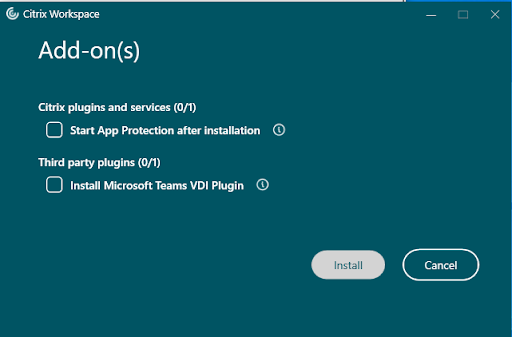
-
コマンドラインベースのインストールの場合は、
/startAppProtectionコマンドラインオプションを追加せずにインストールを開始してください。例:
PS C:\Users\WDKRemoteUser\Downloads> .\CitrixWorkspaceApp.exe
-
インストールが完了したら、App Protectionが停止状態になっているかどうかを確認します。 コマンドプロンプトで次のコマンドを実行して、4つのコンポーネントすべてが「停止」状態になっているかどうかを確認します。 各コンポーネントのステータスは、関連する視覚的表現で示されているように、STATE: 1 STOPPEDと表示されます。
sc query appprotectionsvc
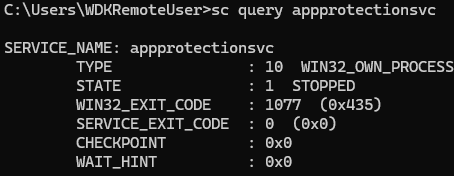
sc query ctxapinject
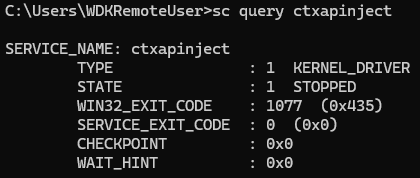
sc query ctxapdriver
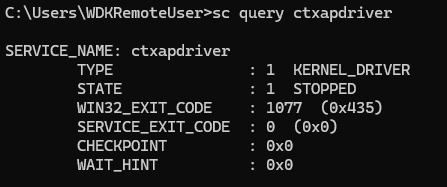
sc query ctxapusbfilter
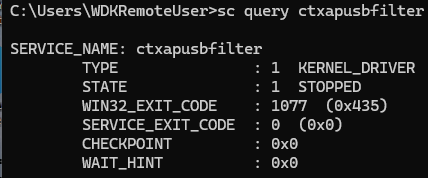
メモ:
[インストール後にApp Protectionを開始する]チェックボックスをオフのままにするか、/startAppProtectionコマンドラインオプションを使用せずにインストールすると、App Protectionが停止または休止状態のままになりません。 App Protectionが有効になっているリソース(仮想アプリ、仮想デスクトップ、認証、Web/SaaSアプリ)が起動されると、すべてのApp Protectionサービスが実行状態に移行します。 App Protectionを休止状態に保つ場合は、すべてのApp Protection構成が「無効」に設定されていることを確認してください。 さまざまなコンポーネントを無効にする手順については、こちらを参照してください。
共有
共有
この記事の概要
This Preview product documentation is Citrix Confidential.
You agree to hold this documentation confidential pursuant to the terms of your Citrix Beta/Tech Preview Agreement.
The development, release and timing of any features or functionality described in the Preview documentation remains at our sole discretion and are subject to change without notice or consultation.
The documentation is for informational purposes only and is not a commitment, promise or legal obligation to deliver any material, code or functionality and should not be relied upon in making Citrix product purchase decisions.
If you do not agree, select I DO NOT AGREE to exit.